Apple đã phát hành ứng dụng quản lý sự kiện của riêng mình có tên gọi là Invites. Ứng dụng này cho phép bạn tạo sự kiện, gửi lời mời và quản lý phản hồi. Người phản hồi và nhận được lời mời không nhất thiết phải có thiết bị của Apple hay có tài khoản Apple thì mới trả lời lại được. Dưới đây là hướng dẫn sử dụng Apple Invites quản lý sự kiện.
Ai có thể sử dụng ứng dụng Apple Invites?
Ứng dụng Apple Invites không được cài đặt sẵn trên iPhone hoặc iPad. Thay vào đó, bạn sẽ phải tải xuống từ App Store. Ứng dụng này yêu cầu đăng ký iCloud+ để hoạt động. Bạn cũng cần có thiết bị chạy iOS 18 trở về trước.
Mặc dù điều này có vẻ bất tiện, nhưng thực ra lại hợp lý vì các lời mời kết quả sẽ được lưu trữ trên đám mây và chắc chắn sẽ chiếm một số dung lượng.
Nếu không muốn tạo lời mời bằng iPhone, bạn cũng có thể truy cập tính năng này mà không cần tải xuống bất kỳ nội dung bổ sung nào qua web trên PC hoặc thiết bị khác.
Hướng dẫn sử dụng Apple Invites tạo sự kiện
Lưu ý, để tạo sự kiện bạn cần ứng dụng Apple Invites từ App Store. Bạn cũng cần đăng ký iCloud+ để tạo sự kiện mới.
Bước 1:
Bạn tải ứng dụng Apple Invites cho iPhone theo link dưới đây.
Tiếp đến bạn mở ứng dụng rồi nhấn chọn Create Event rồi nhấn thêm Add Background để tạo hình nền cho lời mời. Người dùng có thể chọn nền sẵn hoặc nhấn hình nền của riêng bạn.
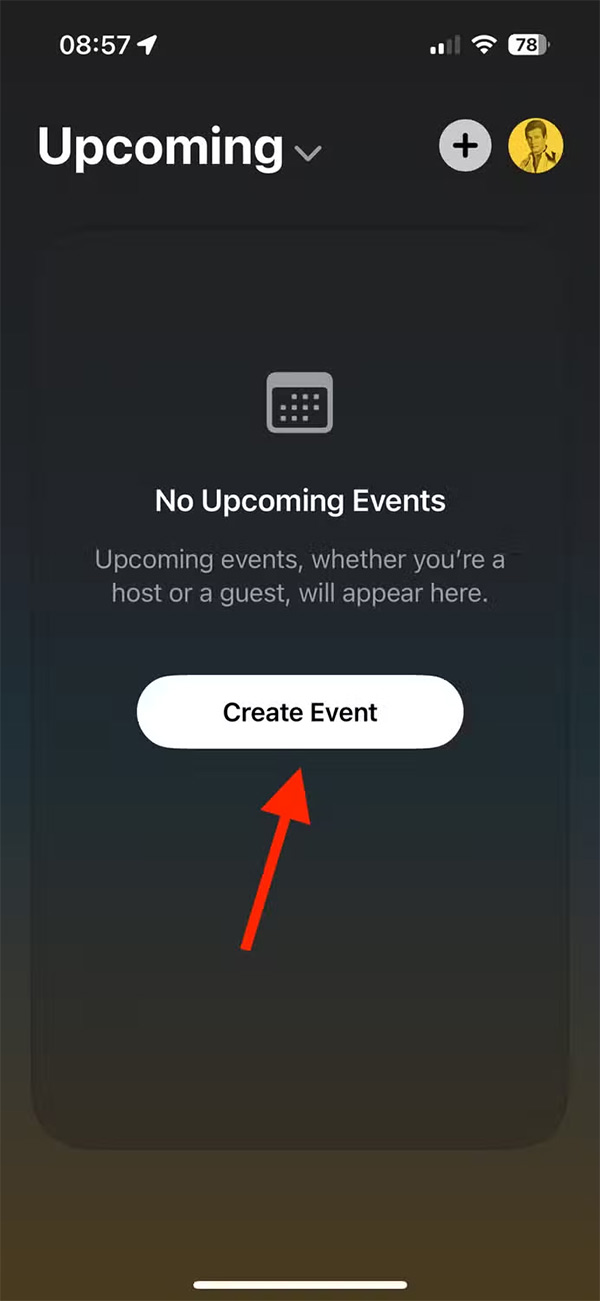
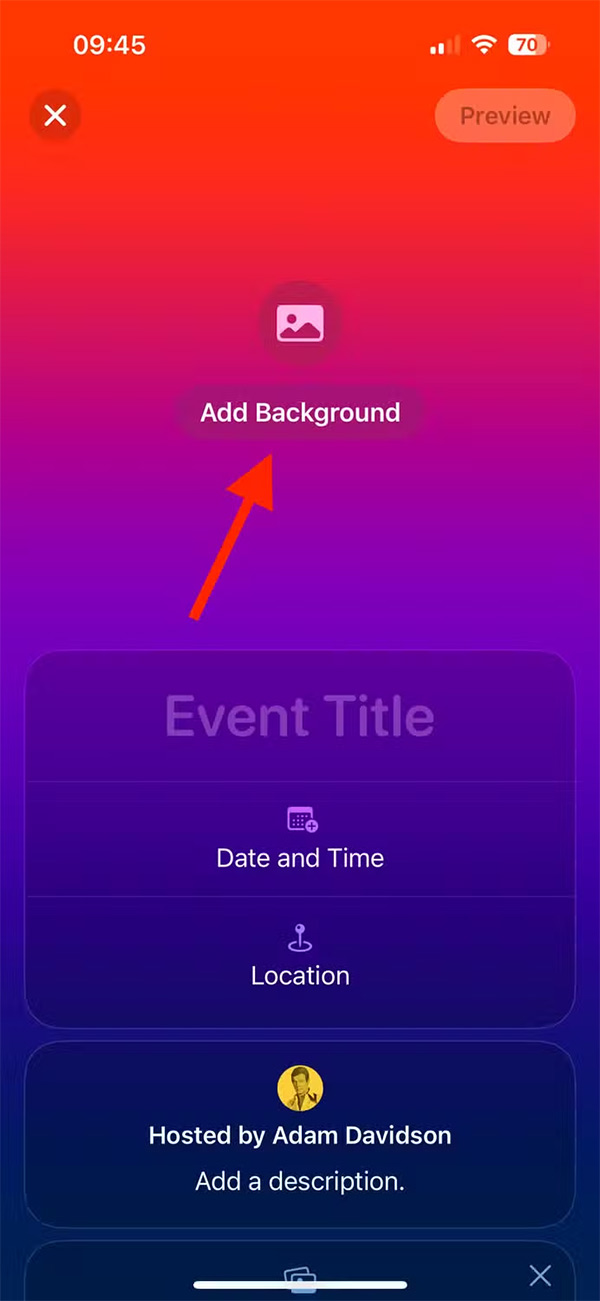

Bước 2:
Sau khi tạo xong hình nền thì chúng ta điền tên cho sự kiện, thời gian, hay vị trí của sự kiện.
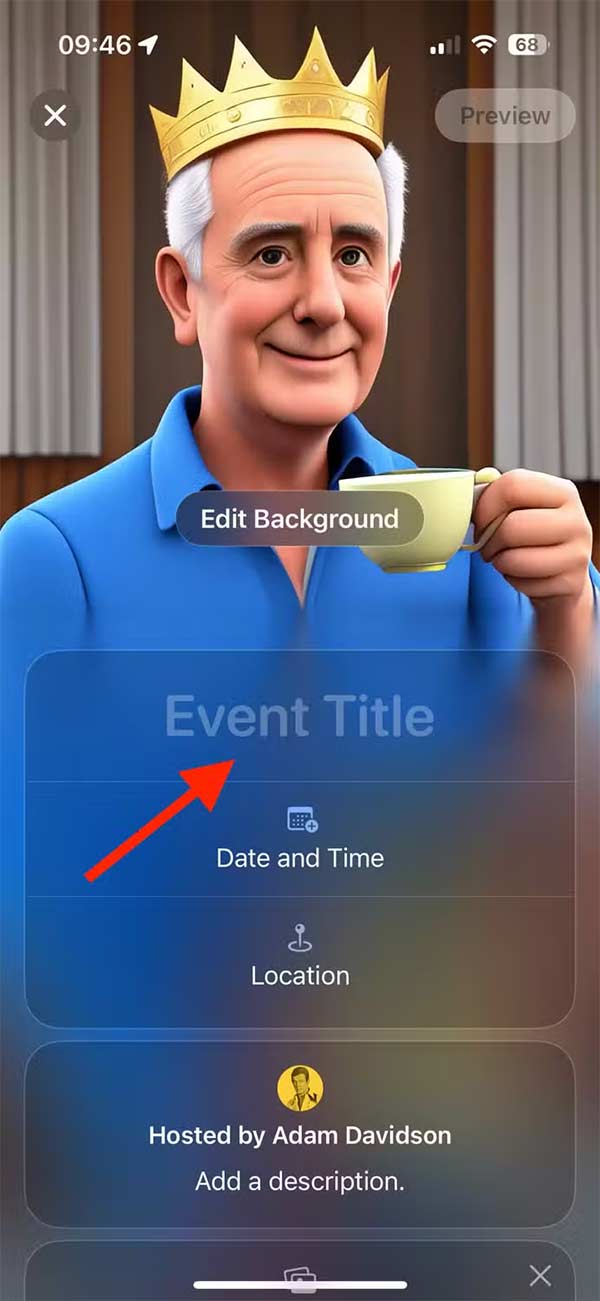
Bước 3:
Trong giao diện tùy chỉnh sự kiện người dùng còn có tùy chọn thêm album ảnh được chia sẻ vào sự kiện của mình. Điều này cho phép bạn và những người được mời khác tải lên những bức ảnh mà tất cả những người nhận được lời mời đều có thể nhìn thấy.
Nhấn Create Album và cấp cho ứng dụng quyền truy cập vào ảnh của bạn. Sau đó nhấn Add Photos và chọn ảnh bạn muốn thêm vào album và nhấn Post để đăng.
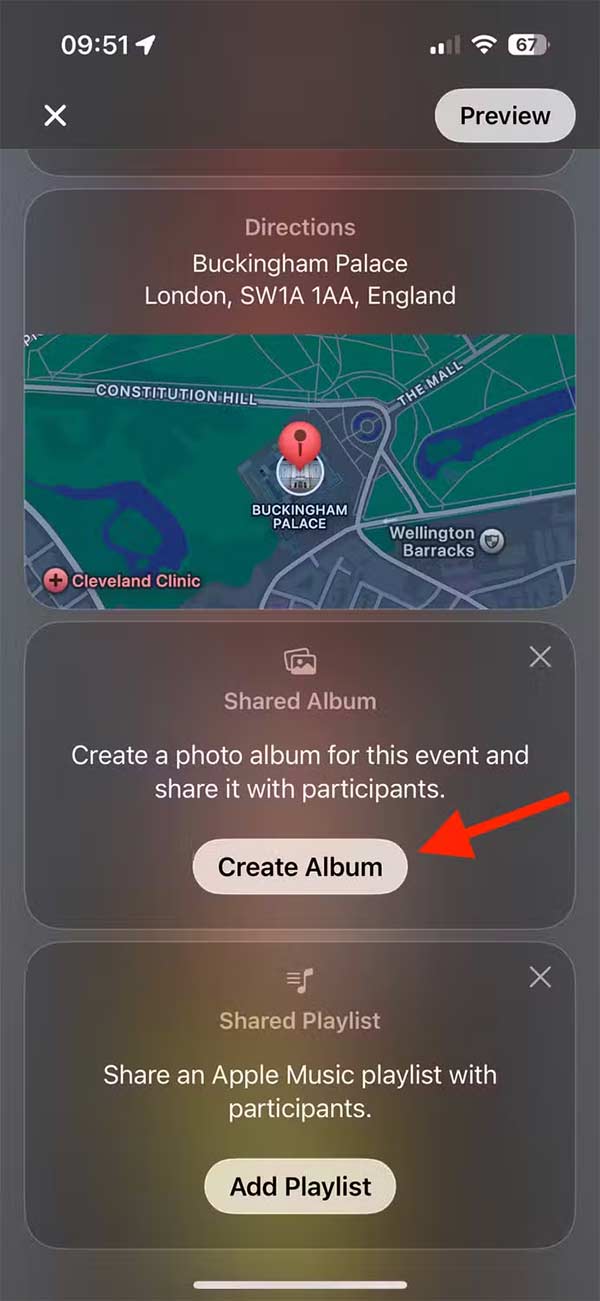
Bước 4:
Tiếp tục bạn thiết lập danh sách phát Apple Music được chia sẻ cho sự kiện, nhưng người nhận cần có tài khoản Apple Music.
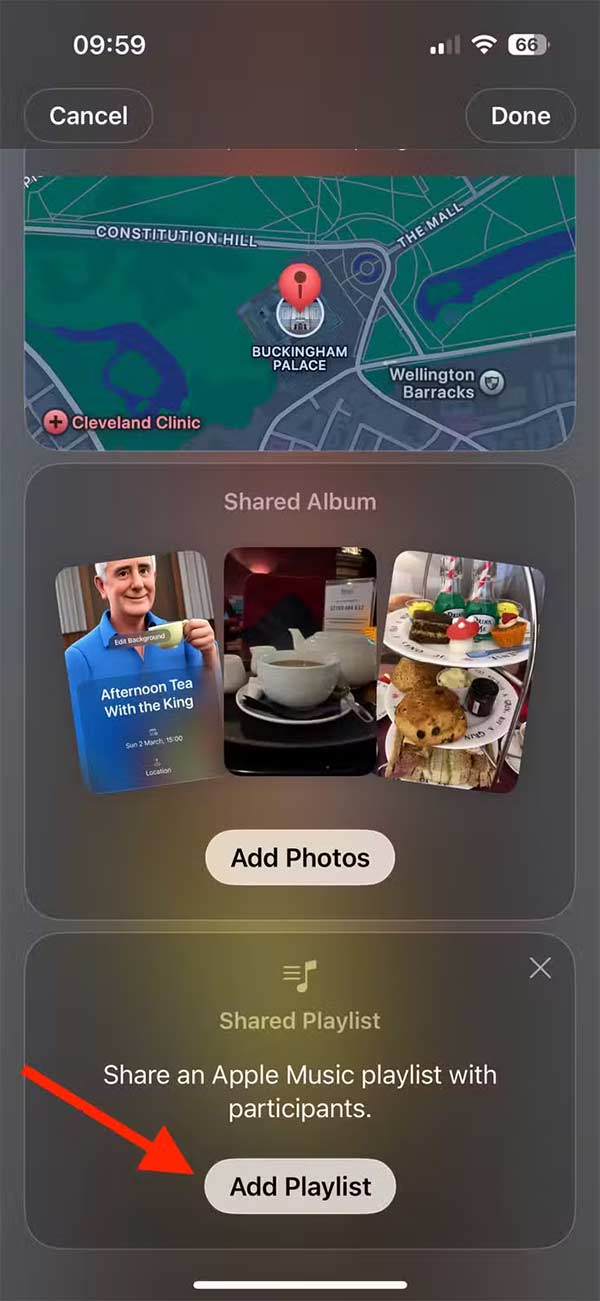
Bước 5:
Sau khi đã thiết lập xong sự kiện thì nhấn Next để chuyển sang bước tiếp theo, bạn nhấn vào Invite Guests để mời người khác. Lúc này có các tùy chọn để gửi sự kiện như hình. Approve Guests sẽ kích hoạt chế độ người trả lời.
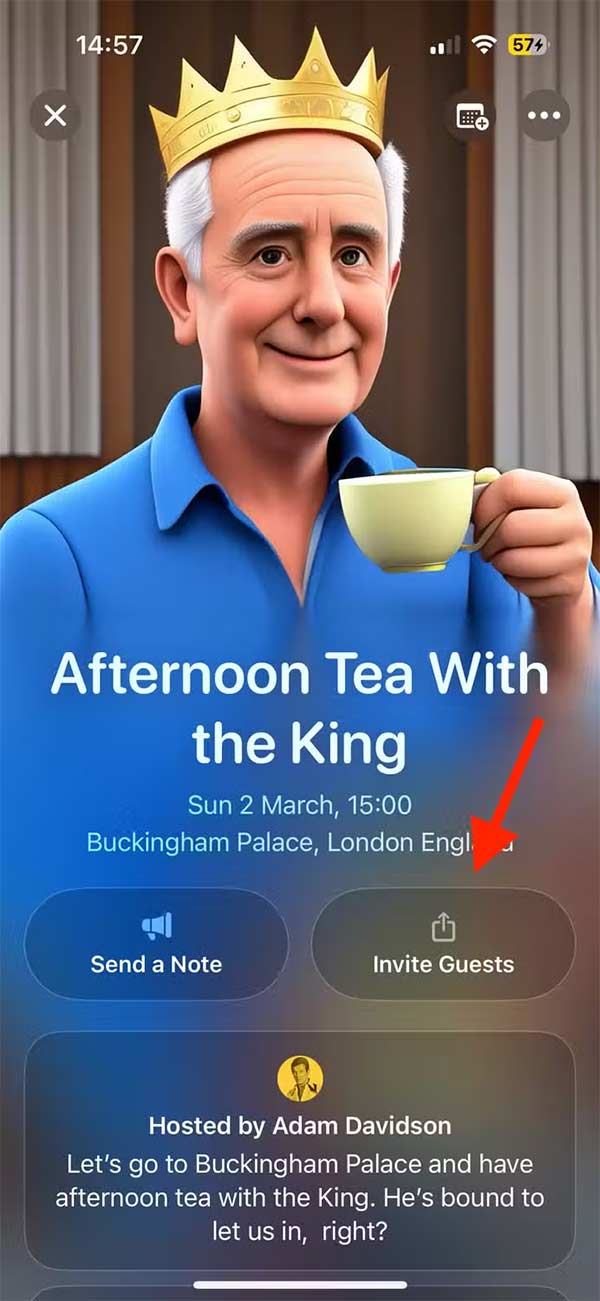
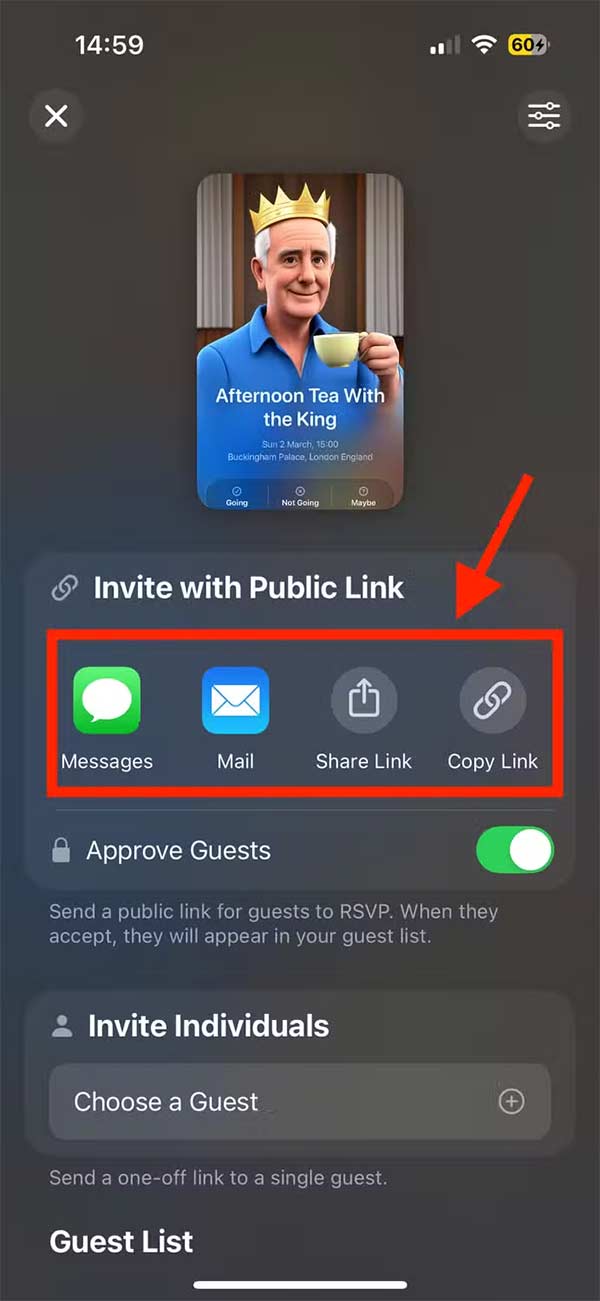
Bước 6:
Người nhận được lời mời nhấn Open Invitation để xem lời mời và nhấn Going, Not Going hoặc Maybe để phản hồi lại.
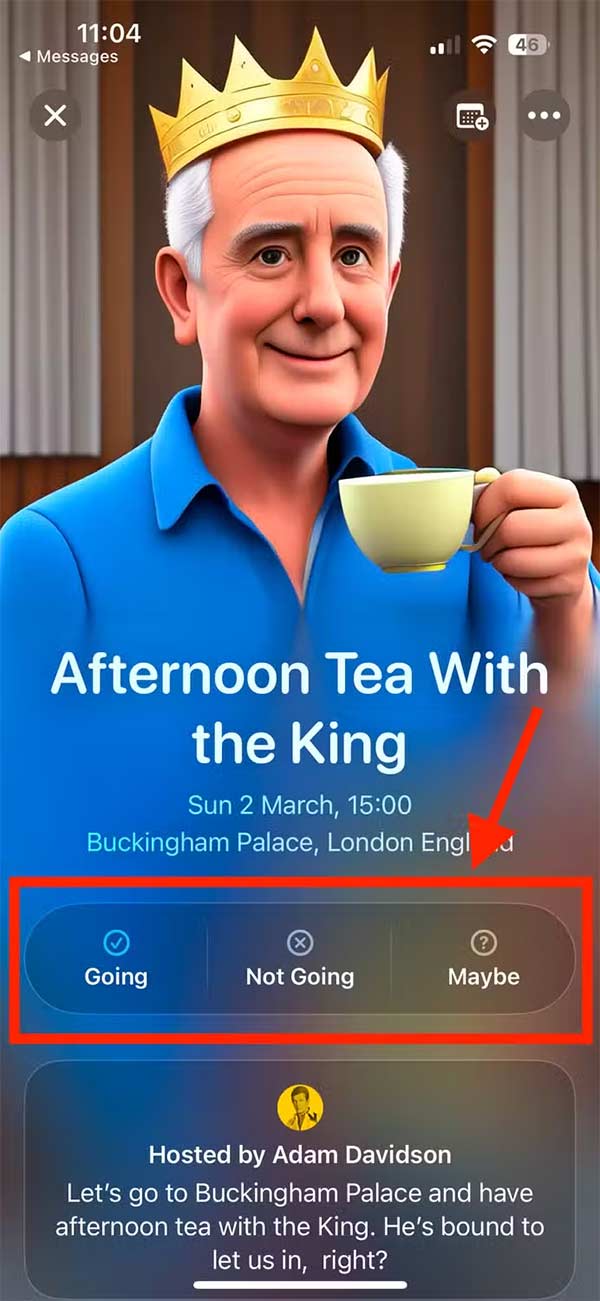
Xem và hồi đáp lời mời
Nhấn vào liên kết Apple Invites sẽ đưa bạn đến trang iCloud trong trình duyệt (di động). Nhập email của bạn bên dưới hoặc đăng nhập bằng tài khoản Apple nếu bạn có.
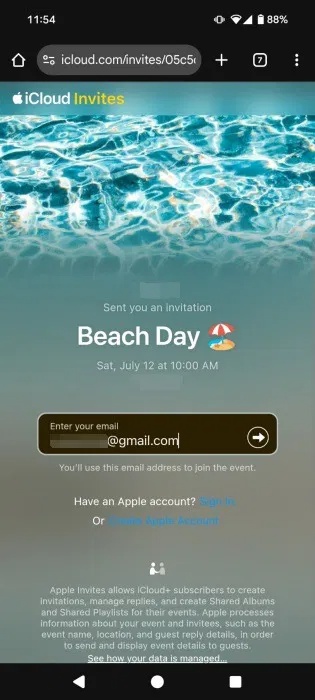
Bạn sẽ nhận được mã xác minh trong email bạn đã thêm. Nếu máy chủ bật tùy chọn Approve Guest, nhập mã sẽ gửi cho họ yêu cầu cho phép bạn xem sự kiện.
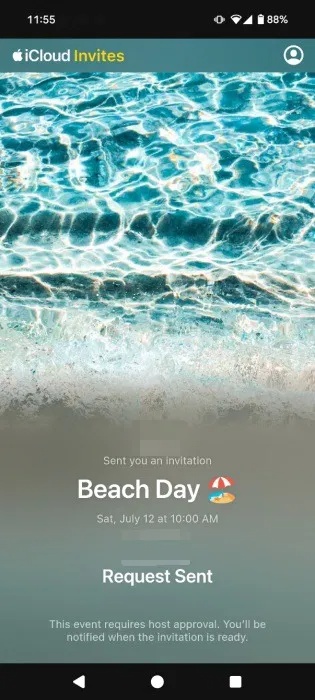
Trên thiết bị host, hãy mở trang sự kiện và nhấn vào nút 1 Access Request xuất hiện ở trên cùng.
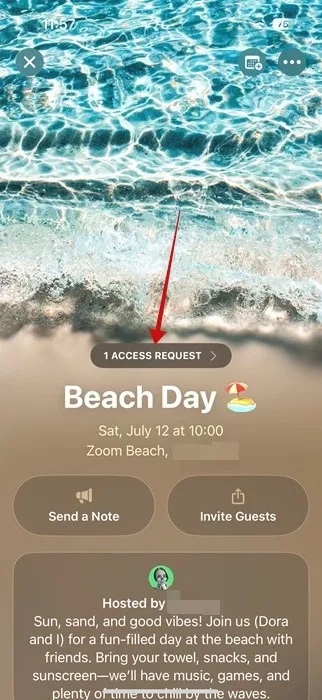
Ở dưới cùng, nhấn vào nút tích màu xanh lá cây để phê duyệt khách.
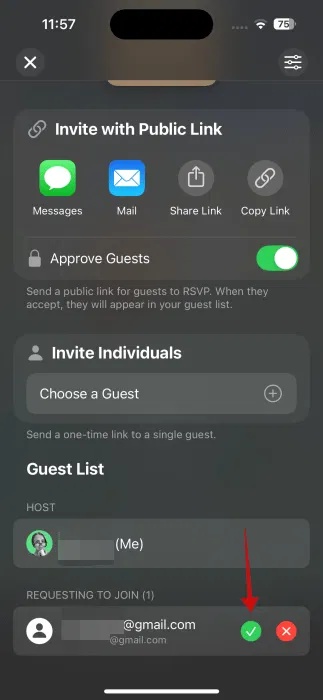
Quay lại thiết bị khách, bạn sẽ nhận được email thông báo rằng mình hiện có thể xem sự kiện. Làm mới trang iCloud trong trình duyệt. Kiểm tra tổng quan sự kiện.
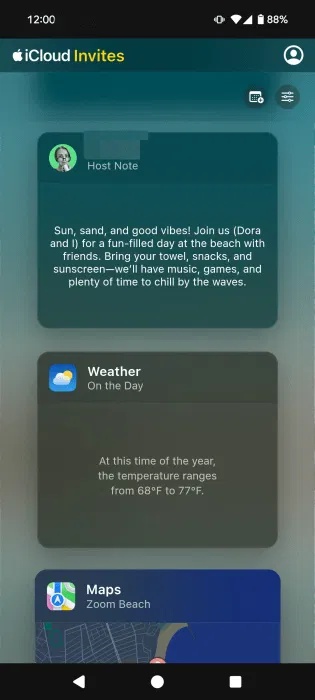
Vuốt lên trên cùng và nhấn vào Going nếu bạn muốn tham dự. Các tùy chọn khác bao gồm Not Going hoặc Maybe.
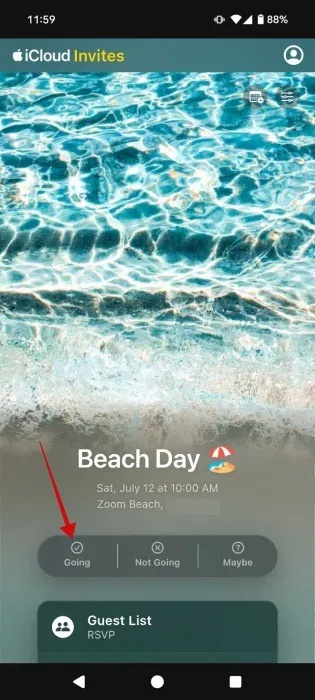
Nếu câu trả lời của bạn là có, hãy để lại ghi chú và nhấn nút Confirm để tham gia.
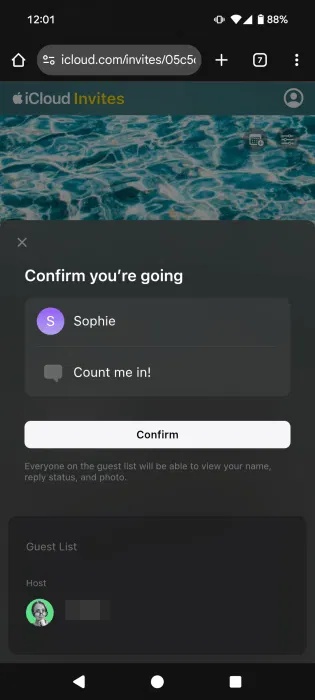
Người tham gia mới và câu trả lời của họ sẽ xuất hiện trong thẻ Guests trên trang sự kiện.
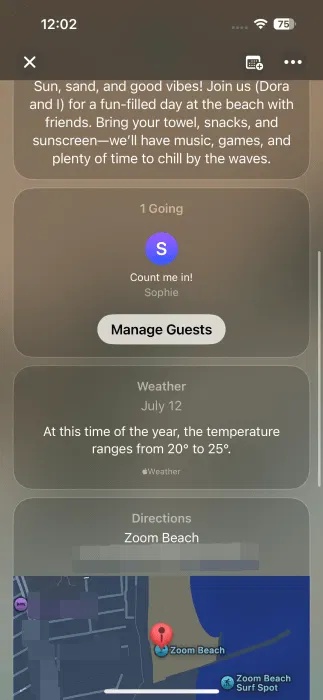
Thêm sự kiện vào lịch trên iPhone
Sau khi tạo sự kiện trên iPhone, bạn có thể thêm sự kiện đó vào lịch để không quên.
Mở sự kiện cần tham gia trong ứng dụng Invites trên iPhone. Nhấn vào biểu tượng giống như lịch ở góc trên bên phải.
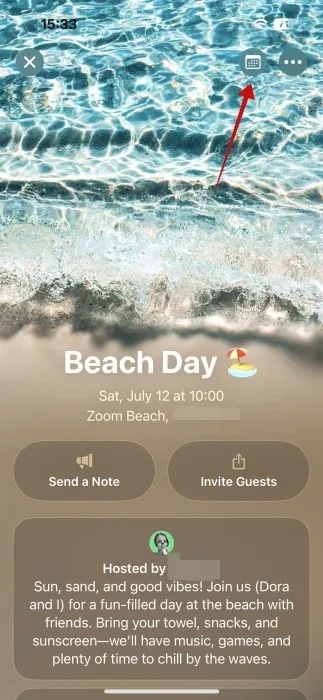
Sửa đổi bất kỳ tham số nào bạn thấy phù hợp. Chọn loại lịch bạn muốn đưa sự kiện này vào và nhấn nút Add ở trên cùng.
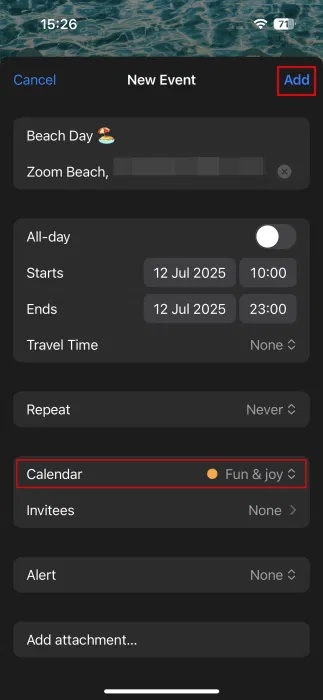
Invites sẽ tự động tạo sự kiện cho bạn trong Lịch, hoàn chỉnh với liên kết đến lời mời của bạn. Đảm bảo bạn xem lại lời mời kết quả, vì giờ kết thúc đã thay đổi trong phiên bản cuối cùng.
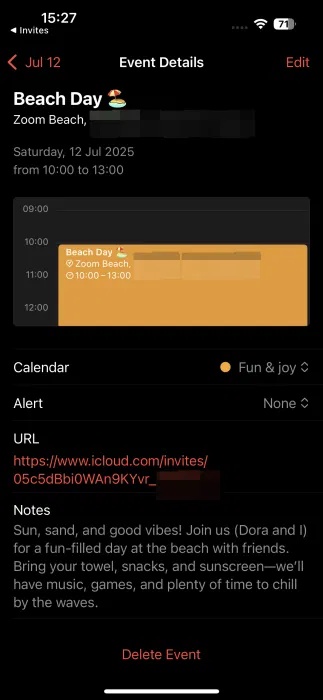
Tạo lời mời sự kiện trên PC
Như đã đề cập, bạn cũng có thể tạo lời mời sự kiện phiên bản web trên PC. Điều hướng đến trang iCloud này và đăng nhập bằng ID Apple của bạn.
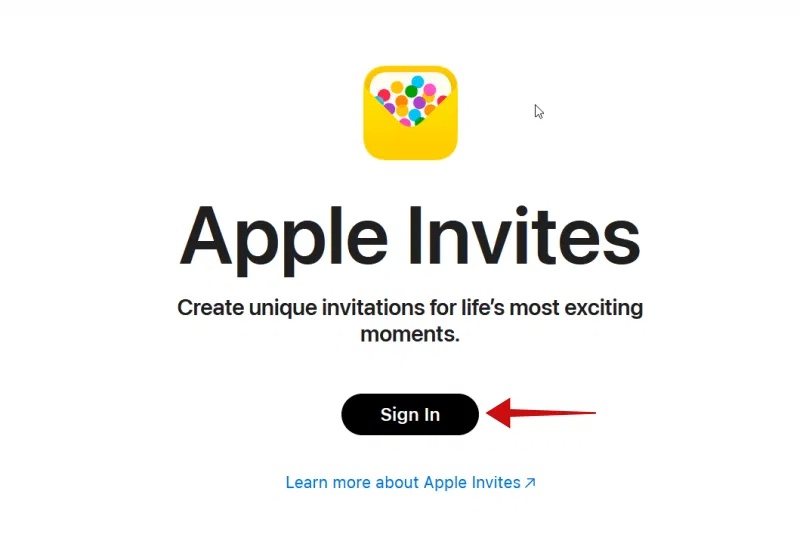
Làm như vậy sẽ đồng bộ các thiết bị của bạn, do đó bạn có thể truy cập các sự kiện được tạo trên iPhone từ PC và ngược lại. Để tạo lời mời mới, hãy nhấn nút New Event.
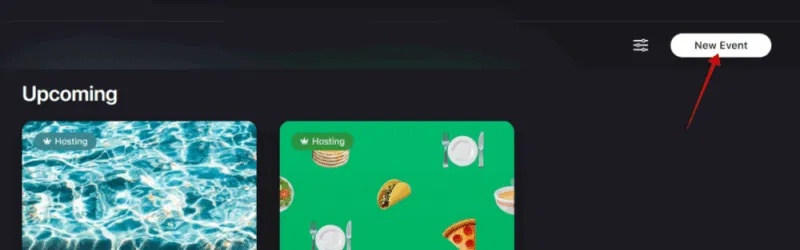
Bạn có thể thiết lập trang lời mời như đã làm trên iPhone, mặc dù bây giờ, bạn sẽ xem trang ở chế độ ngang thay vì chế độ dọc.

Nếu muốn tìm hiểu thêm các thủ thuật về iPhone, hãy xem cách bạn có thể dễ dàng đặt hai ảnh cạnh nhau mà không cần tải xuống ứng dụng bổ sung, hoặc, tìm hiểu cách thay đổi shortcut màn hình khóa trên iPhone.
 Công nghệ
Công nghệ  AI
AI  Windows
Windows  iPhone
iPhone  Android
Android  Học IT
Học IT  Download
Download  Tiện ích
Tiện ích  Khoa học
Khoa học  Game
Game  Làng CN
Làng CN  Ứng dụng
Ứng dụng 



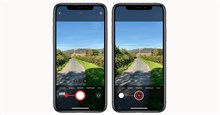














 Linux
Linux  Đồng hồ thông minh
Đồng hồ thông minh  macOS
macOS  Chụp ảnh - Quay phim
Chụp ảnh - Quay phim  Thủ thuật SEO
Thủ thuật SEO  Phần cứng
Phần cứng  Kiến thức cơ bản
Kiến thức cơ bản  Lập trình
Lập trình  Dịch vụ công trực tuyến
Dịch vụ công trực tuyến  Dịch vụ nhà mạng
Dịch vụ nhà mạng  Quiz công nghệ
Quiz công nghệ  Microsoft Word 2016
Microsoft Word 2016  Microsoft Word 2013
Microsoft Word 2013  Microsoft Word 2007
Microsoft Word 2007  Microsoft Excel 2019
Microsoft Excel 2019  Microsoft Excel 2016
Microsoft Excel 2016  Microsoft PowerPoint 2019
Microsoft PowerPoint 2019  Google Sheets
Google Sheets  Học Photoshop
Học Photoshop  Lập trình Scratch
Lập trình Scratch  Bootstrap
Bootstrap  Năng suất
Năng suất  Game - Trò chơi
Game - Trò chơi  Hệ thống
Hệ thống  Thiết kế & Đồ họa
Thiết kế & Đồ họa  Internet
Internet  Bảo mật, Antivirus
Bảo mật, Antivirus  Doanh nghiệp
Doanh nghiệp  Ảnh & Video
Ảnh & Video  Giải trí & Âm nhạc
Giải trí & Âm nhạc  Mạng xã hội
Mạng xã hội  Lập trình
Lập trình  Giáo dục - Học tập
Giáo dục - Học tập  Lối sống
Lối sống  Tài chính & Mua sắm
Tài chính & Mua sắm  AI Trí tuệ nhân tạo
AI Trí tuệ nhân tạo  ChatGPT
ChatGPT  Gemini
Gemini  Điện máy
Điện máy  Tivi
Tivi  Tủ lạnh
Tủ lạnh  Điều hòa
Điều hòa  Máy giặt
Máy giặt  Cuộc sống
Cuộc sống  TOP
TOP  Kỹ năng
Kỹ năng  Món ngon mỗi ngày
Món ngon mỗi ngày  Nuôi dạy con
Nuôi dạy con  Mẹo vặt
Mẹo vặt  Phim ảnh, Truyện
Phim ảnh, Truyện  Làm đẹp
Làm đẹp  DIY - Handmade
DIY - Handmade  Du lịch
Du lịch  Quà tặng
Quà tặng  Giải trí
Giải trí  Là gì?
Là gì?  Nhà đẹp
Nhà đẹp  Giáng sinh - Noel
Giáng sinh - Noel  Hướng dẫn
Hướng dẫn  Ô tô, Xe máy
Ô tô, Xe máy  Tấn công mạng
Tấn công mạng  Chuyện công nghệ
Chuyện công nghệ  Công nghệ mới
Công nghệ mới  Trí tuệ Thiên tài
Trí tuệ Thiên tài